Een QR-code scannen in Safari in 4 eenvoudige stappen
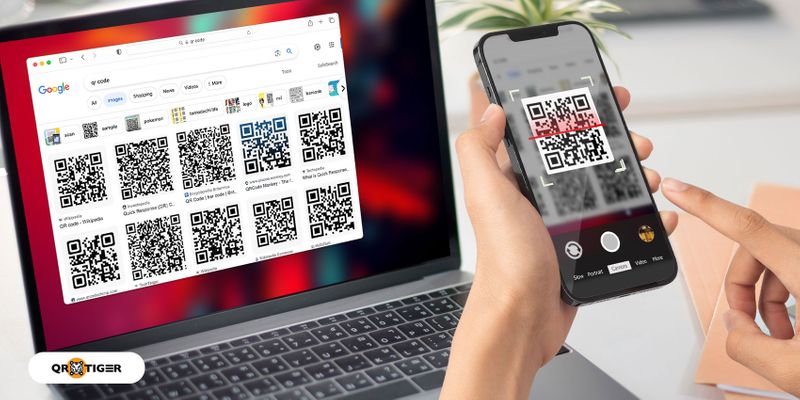
Wil je weten hoe je een QR-code scant in Safari? Je hebt geluk.
Dit artikel is je ultieme gids voor het moeiteloos scannen van QR-codes met Safari op je iPhone of iPad.
Stelt u zich het gemak voor van het verkennen van websites, toegang tot exclusieve inhoud of het binnenhalen van spannende aanbiedingen met slechts een simpele scan.
iOS-apparaten die op de nieuwste versies draaien, hebben automatisch ingebouwde functies voor het scannen van QR-codes.
Maar als die van jou er geen heeft, kun je een QR-codegenerator en scanner-app gebruiken.
Het is tijd om de kracht van QR-codes aan te boren en nieuwe mogelijkheden te ontdekken. Dus, zonder verder oponthoud, laten we erin springen en beginnen!
- Hoe scan je een QR-code in Safari Browser?
- Het scannen van QR-codes inschakelen op uw iOS-apparaten
- Apps waarmee u QR-codes in Safari kunt scannen
- QR-codescanner-apps van derden voor iOS 10 en lager
- Waarom u voor de QR TIGER-app zou moeten kiezen
- Verbeter uw Safari-ervaring met QR-codes: Scan en creëer met de QR TIGER QR-codegenerator en scanner-app
Hoe scan je een QR-code in Safari Browser?
iPhones met iOS 11 of hoger kunnen QR-codes rechtstreeks vanuit de camera-app scannen. Het is de beste QR-codescannervoor Safari omdat het niet nodig is om software van derden te installeren, waardoor het een naadloze gebruikerservaring wordt.
Volg deze eenvoudige stappen om toegang te krijgen tot de scanner vanaf uw camera:
- Open de Camera-app op je iPhone of iPad. Je vindt het op het startscherm of het controlecentrum.
- Houd uw apparaat stil en lijn de QR-code uit binnen de zoeker van de camera.
- Wacht tot je iPhone de QR-code herkent en een gele pop-up weergeeft.
- Tik op de pop-up om toegang te krijgen tot de inhoud of link die is gekoppeld aan de QR-code. Het wordt automatisch geopend in Safari.
Het scannen van QR-codes inschakelen op uwiOS-apparaten
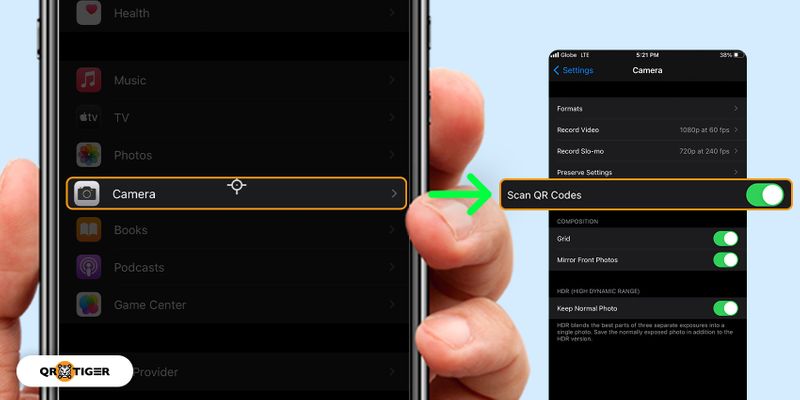
iOS 12 en latere versies automatisch scannen van QR-codes standaard ingeschakeld in de camera-app, zodat u moeiteloos toegang heeft tot QR-code-informatie.
Als u iOS 11 gebruikt, moet u mogelijk het scannen van QR-codes activeren in het instellingenmenu om van deze functie te profiteren en het volledige potentieel van QR-codes op uw apparaat te ontgrendelen.
Als uw camera-app geen QR-codes scant, moet u de instellingen controleren en QR-code scannen inschakelen om deel te nemen aan de QR-coderevolutie op uw iOS-apparaat. Hier is hoe:
- Open deInstellingen app op je iPhone of iPad.
- Blader door het menu Instellingen en tik opCameraom toegang te krijgen tot de instellingen.
- Zoek naar deQR-codes scannen optie en schakel de schakelaar om deze in te schakelen. Eenmaal ingeschakeld, kan uw apparaat QR-codes scannen met behulp van de ingebouwde camera.
- Verlaat deInstellingen app en start de Camera-app.
- Richt de camera van uw apparaat op een QR-code en deze zal automatisch een melding met relevante informatie of acties herkennen en weergeven.
Apps die u kunt gebruiken scan QR-codes in Safari
Misschien heb je deze apps al op je iPhone, maar wist je dat ze ook naadloos QR-codes kunnen scannen?
Hier zijn enkele verborgen juweeltjes die ingebouwde scanmogelijkheden voor QR-codes bieden. Maak je klaar om verrast te worden door de kracht van deze apps:
Apple-portemonnee
Misschien heb je de Apple-portemonnee app als u een iPhone-gebruiker bent. Deze app slaat voornamelijk digitale passen, tickets en klantenkaarten op.
Het bevat echter ook een ingebouwde QR-codescanner. U kunt het gebruiken om QR-codes te scannen die u vindt op kaartjes voor evenementen, instapkaarten of zelfs op fysieke kaarten voor een naadloze digitale integratie.
De geïntegreerde scanner van Apple Wallet vereenvoudigt het beheer van uw digitale bezittingen.
WeChat, een populaire app voor berichten en sociale media, wordt veel gebruikt in Azië en is wereldwijd aanwezig. Naast de berichtmogelijkheden bevat WeChat ook een ingebouwde QR-codegenerator en scanner.
Met deze functie kunt u contact maken met andere WeChat-gebruikers, lid worden van groepen en toegang krijgen tot exclusieve inhoud door hun gepersonaliseerde QR-codes te scannen.
De verborgen scanner van WeChat voegt waarde toe aan de verschillende functies en verbetert sociale interacties.
Hoewel het vooral bekend staat als een platform voor het ontdekken en organiseren van ideeën,Pinterest bevat ook een ingebouwde QR-codescanner.
Met deze scanner kunt u inhoud met betrekking tot fysieke objecten, producten of projecten verkennen door QR-codes te scannen.
Of je nu een code tegenkomt in een tijdschrift, op een productverpakking of op een fysieke locatie, de scanner van Pinterest helpt je relevante inhoud te vinden en op te slaan voor toekomstige inspiratie.
Het is een onverwachte maar handige functie van deze creatieve app.
Gerelateerd:Hoe een Pinterest QR-code te genereren
slap
Slack, een veelgebruikte app voor communicatie en samenwerking voor teams, is misschien niet de eerste app die in je opkomt voor het scannen van QR-codes.
Het verrast gebruikers echter met zijn ingebouwde QR-codelezer.
Met deze functie kunt u snel nieuwe leden aan uw Slack-werkruimte toevoegen door hun unieke QR-codes te scannen.
Het elimineert de noodzaak voor handmatige invoer van e-mailadressen of gebruikersnamen, waardoor het onboardingproces voor nieuwe teamleden wordt gestroomlijnd.
De Slack QR-codescannerfunctie vereenvoudigt teambeheer en bevordert efficiënte samenwerking.
Derde partijQR-code scanner apps voor iOS 10 en lager
Als u iOS 10 of lager gebruikt, is het u misschien opgevallen dat de standaardcamera-app op uw iPhone geen ingebouwde functionaliteit voor het scannen van QR-codes heeft.
Maar maak je geen zorgen; er zijn veel apps van derden in de App Store die u kunt installeren om u te helpen moeiteloos QR-codes te scannen met uw iOS-apparaat.
Hier zijn vijf populaire apps voor het scannen van QR-codes die perfect werken op iOS 10 en lager:
1. QR TIGER-app
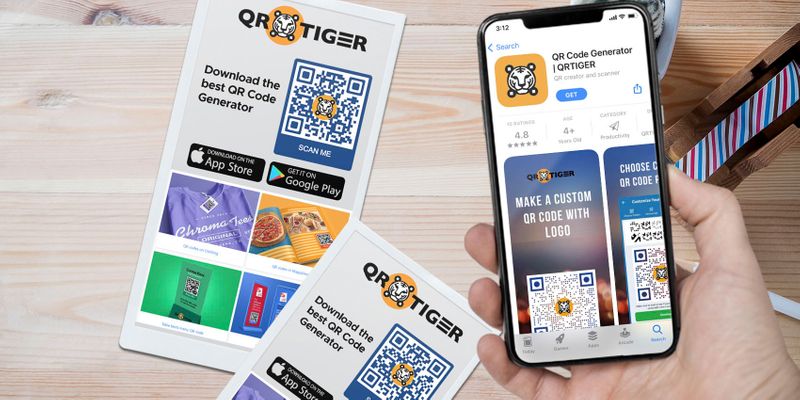
Stel dat u op zoek bent naar een betrouwbare app voor het scannen van QR-codes met een gebruiksvriendelijke interface.
In dat geval,QR TIGER-app is een uitstekende keuze.
Het biedt snelle en nauwkeurige scanmogelijkheden, zodat u QR-codes in uw iPhone- en Safari-browser kunt scannen.
De app biedt ook een zaklampfunctie, zodat u zelfs bij weinig licht codes kunt controleren.
Het ondersteunt ook het scannen van afbeeldingen die zijn opgeslagen in uw fotobibliotheek, wat het handig maakt voor degenen die dat willenlees een QR-code van een afbeelding of schermafbeelding.
Met de app heb je ook toegang tot een geschiedenis van QR-codes die je eerder hebt gescand voor snelle referentie. Het doet ook dienst als QR-codegenerator; u kunt binnen enkele seconden eenvoudige QR-codes maken.
2. QR-codelezer door Good Scan
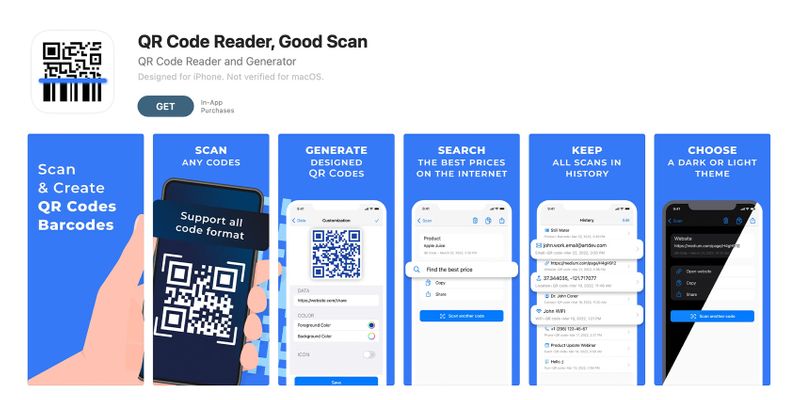
Met QR Code Reader van Good Scan kunt u moeiteloos de kracht van QR-codes ontgrendelen.
Deze app staat bekend om zijn hoge scansnelheid en betrouwbare prestaties.
Het kan verschillende QR-codes herkennen, waaronder website-URL's, contactgegevens en wifi-netwerkdetails.
3. QR-code & Streepjescodescanner
Eenvoud en efficiëntie zijn de kenmerken van QR Code & Streepjescodescanner. Met deze app scan je snel en nauwkeurig een QR-code in Safari.
Het ondersteunt alle soorten QR-codes, waardoor het geschikt is voor verschillende toepassingen. De app heeft een schone en intuïtieve interface, waardoor navigeren en gebruiken een fluitje van een cent is.
4. QR-codelezer met eenvoudige QR-code
Zoals de naam al doet vermoeden, biedt QR Code Reader van Simple QR Code een ongecompliceerde en gestroomlijnde ervaring voor het scannen van QR-codes.
Het kan snel QR-codes decoderen en relevante informatie weergeven, zoals websitelinks, e-mailadressen en telefoonnummers.
5. QR-scanner
Of u nu codes uit een tijdschrift, een poster of een productverpakking moet scannen, QR Scanner levert nauwkeurige resultaten voor de Safari-app.
Bovendien ondersteunt het het scannen van streepjescodes, waardoor het een handig hulpmiddel is voor prijsvergelijking tijdens het winkelen.
De gebruiksvriendelijke interface en snelle scanprestaties van de app maken het een go-to-optie voor iOS-gebruikers met oudere versies van het besturingssysteem.
Waarom u voor de QR TIGER-app zou moeten kiezen
Je weet nooit wanneer of waar je een QR-code tegenkomt, dus een smartphone en een betrouwbare app voor het scannen van QR-codes, zoals QR TIGER, is handig.
Maar wat onderscheidt QR TIGER? Hier zijn vijf voordelen die u zult genieten als u deze intuïtieve app gebruikt:
Gemakkelijke toegang tot de geschiedenis van gescande QR-codes
Met QR TIGER hoeft u zich geen zorgen te maken dat u uw gescande QR-codes uit het oog verliest.
De app slaat handig een geschiedenis van al uw gescande codes op voor snelle referentie.
Het is handig wanneer u een website opnieuw wilt bezoeken, contactgegevens wilt ophalen of andere gescande inhoud opnieuw wilt bezoeken.
Snel en nauwkeurig scannen
Bij het scannen van QR-codes blinkt QR TIGER uit in zowel snelheid als nauwkeurigheid. De app biedt een naadloze scanervaring, waardoor u codes snel en betrouwbaar kunt vastleggen.
Of u nu codes scant van fysieke objecten of digitale schermen, deze app levert consistente en betrouwbare resultaten.
Gebruiksvriendelijke interface
QR TIGER heeft een gebruiksvriendelijke interface die intuïtief en gemakkelijk te navigeren is. Je hoeft niet technisch onderlegd te zijn om het meeste uit deze app te halen.
Het eenvoudige en strakke ontwerp zorgt voor een naadloze gebruikerservaring, waardoor het scannen van QR-codes voor iedereen een fluitje van een cent wordt.
Of u nu een beginner of een ervaren gebruiker bent, QR TIGER biedt een probleemloos en plezierig scanproces.
Veelzijdige creatie van QR-codes
De QR TIGER-app gaat verder dan alleen scannen: gebruikers kunnen er ook statische QR-codes mee maken vanaf hun smartphone.
Hier zijn de volgende oplossingen die u met de app kunt maken:
- URL
- Wifi
- Tekst
- sms
- MP3
- YouTube
- Twitteren
U kunt ook een bezoek brengen aan deQR TIJGER website om meer QR-codeoplossingen te kiezen en toegang te krijgen tot meer geavanceerde functies.
Betrouwbaarheid en veiligheid
Bij het omgaan met gevoelige informatie via QR-codes is beveiliging van het grootste belang. QR TIGER geeft prioriteit aan de veiligheid en privacy van zijn gebruikers.
De software is ISO 27001 gecertificeerd en voldoet aan de AVG en SSL. U kunt erop vertrouwen dat deze app zorgvuldig omgaat met uw gegevens, zodat u verzekerd bent van een veilige scanervaring.
U kunt er zeker van zijn dat uw informatie vertrouwelijk en beschermd blijft.
.gif)
Verbeter uw Safari-ervaring met QR-codes: Scan en creëer met de QR TIGERQR-code generator en scanner-app
Nu weet u hoe u moeiteloos een QR-code in Safari kunt scannen. De volgende keer dat u een QR-code ziet, kunt u eenvoudig uw iPhone uit uw zak of tas halen en deze snel scannen.
Met slechts een paar stappen ontgrendelt u een wereld aan mogelijkheden, van toegang tot exclusieve inhoud tot het verkennen van websites en het binnenhalen van spannende aanbiedingen.
En maak je geen zorgen als je iOS 10 of lager gebruikt! Er zijn apps van derden, zoals QR TIGER.
De veelzijdigheid van QR TIGER zorgt ervoor dat hij opvalt, zodat u snel QR-codes kunt scannen en maken. En kijk voor nog meer QR-codeoplossingen op de website QR TIGER QR-codegenerator.
Dus of u nu websites verkent of informatie deelt, omarm de kracht van QR-codes en open nieuwe mogelijkheden.
Begin vol vertrouwen met scannen en genereren met behulp van QR TIGER.



